Netflixで映画やドラマを楽しんでいるときに、「エラー コード tvq-pb-101」というエラーメッセージが表示されて困ったことはありませんか?
このエラーは、ネットワーク接続の問題が原因で発生することが多く、スマートテレビ、Fire TV Stick、Apple TVなどのストリーミングデバイスでよく見られるエラーです。
この記事では、エラー「tvq-pb-101」の意味と原因、具体的な解決方法について詳しく解説します。
デバイスごとの対応方法や、ネットワークトラブルの解決策もご紹介するので、ぜひ参考にしてください!
Contents
エラー「tvq-pb-101」の意味と原因
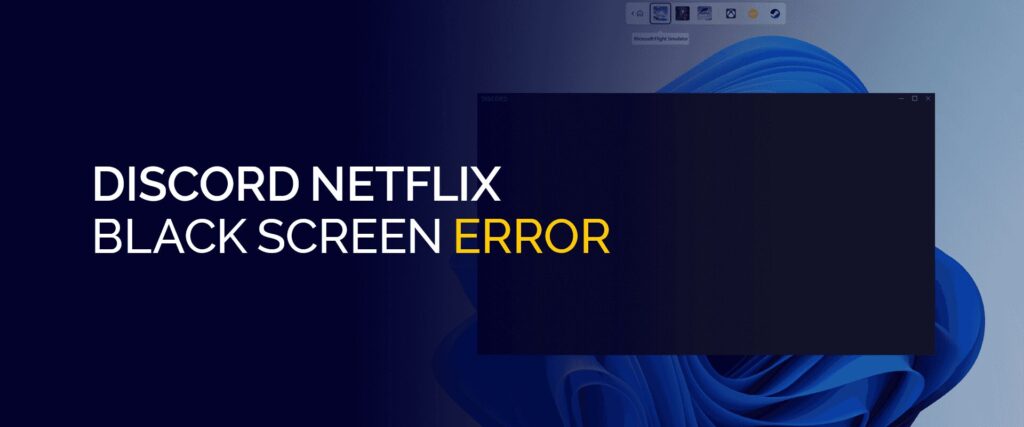
エラー「tvq-pb-101」は、Netflixがネットワークに接続できないときに発生する一般的なエラーコードです。
このエラーが発生する原因には、以下のようなものが考えられます。
- Wi-Fiやインターネット接続の不具合
インターネットが不安定だったり、接続が途切れていたりすると、Netflixにアクセスできなくなります。 - Netflixサーバーへの接続障害
Netflixのサーバーにアクセスする際に問題が生じることがあり、その結果このエラーが表示されます。 - デバイスの問題
ストリーミングデバイス(テレビ、Fire TV Stick、Apple TV、ゲーム機など)や、Netflixアプリの不具合が原因で発生する場合もあります。
基本的な解決方法

エラー「tvq-pb-101」が発生したときの一般的な対処方法をいくつか紹介します。
これらの手順を試してみて、エラーが解消するか確認してみましょう。
1. Netflixアプリの再起動
Netflixアプリの一時的な不具合が原因でエラーが出ていることがあります。
アプリを一度終了し、再度起動してみましょう。スマートテレビやストリーミングデバイスでも同じ操作が可能です。
2. デバイスの再起動
デバイスの一時的な不具合を解消するために、テレビやストリーミングデバイスを再起動してみましょう。
- デバイスの電源を切る(可能なら電源ケーブルも抜く)
- 数分待ってから、再度電源を入れる
これにより、デバイスがリセットされ、接続が正常に戻る可能性があります。
3. Wi-Fiやルーターの再起動
ネットワーク接続が不安定な場合、Wi-Fiルーターやモデムを再起動することで問題が解決することがあります。
- ルーターとモデムの電源を切り、電源ケーブルを抜く
- 約1分待ってから、電源を入れ直す
- Wi-Fiが再接続されたことを確認し、再度Netflixを試してみる
デバイス別の解決手順

エラー「tvq-pb-101」は、使用しているデバイスごとに対処方法が異なる場合もあります。
ここでは、よく使われるデバイスごとの対応方法を解説します。
スマートテレビでの対処法
- Netflixアプリのキャッシュをクリアする(可能な場合)
- 一部のスマートテレビでは、アプリのキャッシュをクリアすることでエラーが解消することがあります。キャッシュクリアの手順はテレビの設定メニューから確認してください。
- テレビの電源をオフにし、再度オンにする
- テレビ本体の電源を切り、数分後に再起動することで接続が安定することがあります。
- Wi-Fi接続を確認
- テレビがインターネットに正常に接続されているか確認し、接続が不安定であればルーターの再起動を試してください。
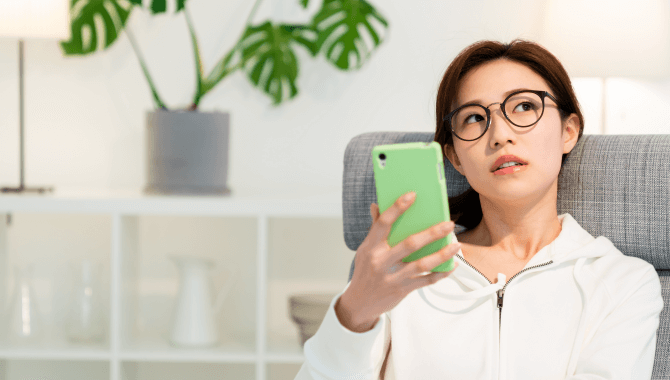
Fire TV StickやApple TVなどのストリーミングデバイスでの対処法
- デバイスを再起動
- Fire TV StickやApple TVの電源を一度切り、数分待ってから再度電源を入れてください。
- ネットワーク設定を確認
- デバイスの「設定」メニューからネットワーク接続を確認し、Wi-Fiが正常に接続されているかチェックします。
- Netflixアプリの再インストール
- アプリの不具合が疑われる場合は、一度Netflixアプリをアンインストールし、再インストールしてみてください。
PlayStationやXboxなどのゲーム機での対処法
- ゲーム機の再起動
- 使用しているゲーム機を一度再起動してみましょう。
これにより、一時的な接続の問題が解決することがあります。
- 使用しているゲーム機を一度再起動してみましょう。
- ネットワーク設定の確認
- PlayStationやXboxの「設定」メニューからインターネット接続の状態を確認し、Wi-Fiに問題がないかチェックしてください。
- アプリのアップデート
- Netflixアプリが最新バージョンになっているか確認し、必要に応じてアップデートしてください。
インターネット接続の確認と最適化方法

エラー「tvq-pb-101」は、インターネット接続の不安定さが原因で発生することが多いため、以下の点を確認して接続を最適化しましょう。
1. インターネット速度の確認
Netflixの推奨インターネット速度は、標準画質(SD)で3Mbps以上、高画質(HD)で5Mbps以上、超高画質(4K)で25Mbps以上です。
インターネット速度が十分でない場合は、速度が安定するまで他のデバイスでの使用を控えるか、Wi-Fiの近くに移動するなどして改善を図りましょう。
2. 他のデバイスの接続を一時的にオフにする
ネットワークに接続しているデバイスが多いと、回線が混雑して速度が低下することがあります。
Netflixを視聴する際には、他のデバイスを一時的にオフにして回線を空けると、接続が改善されることがあります。
3. 有線接続を試す
可能であれば、Wi-Fiではなく有線接続(LANケーブル)を使用することで、より安定した接続が期待できます。
特にテレビなどの固定デバイスであれば、有線接続に切り替えるとエラーが出にくくなる可能性があります。
Netflixサポートの公式アドバイス

Netflixの公式サポートページでは、エラー「tvq-pb-101」に対する公式のトラブルシューティングガイドが提供されています。
さらに詳しい情報が必要な場合は、以下の手順でNetflixサポートに問い合わせることも可能です。
- **Netflix公式サイトの「ヘルプセンター」**にアクセスし、エラーコード「tvq-pb-101」を検索します。
- 提示されている公式の解決方法を確認し、それでも解決しない場合は、チャットサポートや電話サポートで直接問い合わせができます。
まとめ:エラー「tvq-pb-101」を解決してNetflixを快適に視聴しよう
エラー「tvq-pb-101」はネットワーク接続の問題が原因で発生することが多いエラーです。
Wi-Fi接続やデバイス設定の確認、再起動などの基本的な対処方法を試してみましょう。
- Netflixアプリの再起動:まずはアプリを終了し、再度起動してみましょう。
- デバイスやWi-Fiルーターの再起動:一時的な不具合を解消するために、デバイスやルーターをリセットしてみましょう。
- ネットワークの確認と最適化:インターネット速度や接続状態をチェックし、必要であれば有線接続も試してみてください。
もしこれらの方法で解決しない場合は、Netflixの公式サポートに問い合わせて、さらなるアドバイスをもらいましょう。
快適な視聴環境を整えて、Netflixを存分に楽しんでください!
参考リンク
Netflix 関連記事
【Netflix】解約後でも見れる?ダウンロードやアカウントの状態を徹底解説
【Netflix】解約後の再契約方法を徹底解説!データ引き継ぎや料金の注意点も網羅!
【Netflix】いつ入るのがお得?話題作や新作に合わせた入会タイミングを徹底解説!


